Zobrazení síly signálu bezdrátové sítě v systému Windows 10
Ve Windows 10 Microsoft přesunul mnoho klasických apletů Ovládací panely do aplikace Nastavení. Jedná se o aplikaci UWP vytvořenou jako náhrada ovládacího panelu pro dotykové obrazovky i klasické stolní uživatele. Skládá se z několika stránek, které přinášejí nové možnosti pro správu Windows 10 spolu s některými staršími možnostmi zděděnými z klasického ovládacího panelu. To nutí uživatele, aby se znovu naučili základní způsoby správy svých počítačů. V tomto článku uvidíme, jak vidět sílu signálu wi-fi sítí v systému Windows 10.
reklama
Wi-Fi je technologie, která umožňuje uživateli připojení k bezdrátové místní síti (WLAN). Jedná se o komunikační standard, který popisuje, jak lze vysokofrekvenční rádiové vlny použít k poskytování bezdrátového vysokorychlostního internetu a síťových připojení.
Wi-Fi hardware může být zabudován do základní desky vašeho zařízení nebo může být instalován jako interní modul uvnitř zařízení. Bezdrátové síťové adaptéry existují jako externí zařízení, které lze připojit k portu USB.
Existuje několik způsobů, jak zobrazit sílu bezdrátového signálu v systému Windows 10. Tyto informace jsou velmi užitečné, protože výkon připojení k bezdrátové síti závisí na kvalitě signálu.
Zobrazení síly signálu bezdrátové sítě v systému Windows 10, Udělej následující.
- Pokud jste připojeni k bezdrátové síti, měl by indikátor sítě na hlavním panelu odrážet sílu signálu.
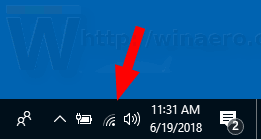
- Pokud zrovna nejste připojeni k žádné Wi-Fi síti, ale chcete vidět sílu signálu pro jiné bezdrátové sítě v dosahu, klikněte na ikonu Síť na hlavním panelu a zobrazte síť leť pryč.

- Čím více pruhů máte vedle názvu sítě, tím silnější je síla signálu.
Zobrazte sílu signálu bezdrátové sítě v Nastavení
Aplikace Nastavení může zobrazit sílu signálu Wi-Fi ve Windows 10. Zde je to, co dělat.
- Otevřeno Nastavení.
- Navigovat do Síť a internet.
- Vlevo klikněte na Postavení. Podívejte se na počet sloupců vedle názvu sítě Wi-Fi, ke které jste připojeni. Toto je síla signálu.

- Případně klikněte na Wi-Fi záložka vlevo. Vpravo uvidíte počet pruhů vedle názvu sítě.
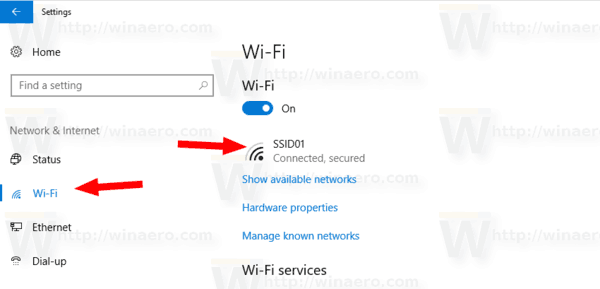
K zobrazení síly signálu bezdrátové sítě lze také použít klasický ovládací panel. Zde je návod, jak tento nástroj používat.
Zobrazte sílu signálu bezdrátové sítě v Ovládacích panelech
- Otevřete Ovládací panely.
- Přejděte na následující umístění: Ovládací panely\Síť a Internet\Centrum sítí a sdílení.
- Pod Zobrazte své aktivní sítě na pravé straně se podívejte na počet pruhů vedle názvu sítě.
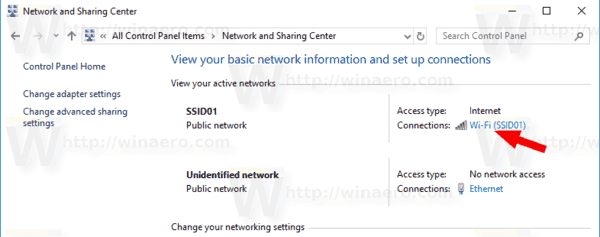
- Kliknutím na název sítě se také otevře dialog „Stav Wi-Fi“, který má speciální hodnotu „Kvalita signálu“.

- Navíc můžete kliknout na odkaz Vlastnosti adaptéru vlevo a dvakrát klikněte na váš bezdrátový síťový adaptér. Zobrazí se dialogové okno „Stav Wi-Fi“.
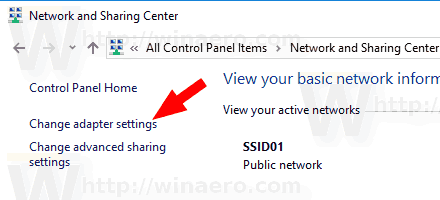

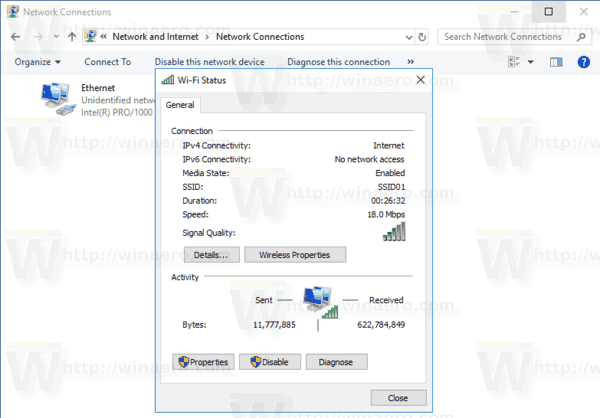
Nakonec konzolový nástroj netsh lze použít k zobrazení síly signálu bezdrátové sítě v příkazovém řádku.
Zjistěte sílu signálu bezdrátové sítě v příkazovém řádku
- Otevřeno příkazový řádek.
- Zadejte následující příkaz:
rozhraní netsh wlan show. - Viz Signál řádek na výstupu.

A je to.
Související články:
- Přidejte profil bezdrátové sítě v systému Windows 10
- Změňte prioritu sítě WiFi v systému Windows 10
- Podívejte se na rychlost ethernetového nebo wifi adaptéru ve Windows 10
- Jak přimět Windows 10 zapomenout na WiFi síť
- Zastavte automatické připojování systému Windows 10 k síti Wi-Fi
- Vytvoření zprávy o historii Wi-Fi ve Windows 10 (Wlan Report)
- Vytvořte zástupce nastavení Wi-Fi ve Windows 10
- Jak zakázat Wi-Fi v systému Windows 10
- Jak zobrazit a obnovit heslo Wi-Fi uložené v systému Windows 10
- Zálohování a obnovení profilů bezdrátové sítě v systému Windows 10
- Jak nastavit ad hoc bezdrátový hotspot Windows 10


